Utilizar origens de dados de RECOLHA DE DADOS em formatos de Relatórios eletrónicos
Pode utilizar o estruturador de operações da estrutura de Relatórios eletrónicos (ER) para configurar o componente de formato de uma solução ER que é usada para gerar documentos de saída em diferentes formatos. A estrutura hierárquica do componente de formato configurado consiste em vários tipos de elementos de formato. Estes elementos de formato são utilizados para preencher documentos gerados com as informações necessárias em runtime. Por predefinição, quando executa um formato ER, os elementos de formato são executados na mesma ordem pela qual são apresentados na hierarquia do formato: um por um, de cima para baixo.
Quando o ER executa um elemento de formato que contém um enlace, a fórmula desse enlace é executado, e o elemento de formato adiciona o valor a um documento gerado. Por exemplo, o enlace pode passar o valor de um campo de modelo de dados para um elemento de formato. Pode configurar uma origem de dados de RECOLHA DE DADOS para recolher valores dos campos de modelos de dados em runtime, fazer soma de valor e preencher um documento gerado com os valores recolhidos. Para utilizar esta abordagem, altere o enlace inicial de modo a que a origem de dados de RECOLHA DE DADOS configurada seja utilizada para passar o valor de um campo de modelo de dados para um elemento de formato. Ao passar valores através da origem de dados de RECOLHA DE DADOS, pode recolher os dados necessários para posterior utilização.
Ao configurar uma origem de dados da DATA COLLECTION, especifique um tipo de valor que será gerido na origem de dados. Os seguintes tipos de dados são atualmente suportados para a recolha de valores:
- Booleano
- Data
- DateTime
- GUID
- Int64
- Número Inteiro
- Real
- Cadeia
- Hora
Pode utilizar o método Collect(Value) de uma origem de dados de RECOLHA DE DADOS para passar um valor a uma origem de dados para recolha. Neste método, o argumento Value ou é um caminho constante ou válido de um campo de origem de dados do tipo de dados relevante.
Utilize a propriedade Result de uma origem de dados de RECOLHA DE DADOS para aceder à lista de valores recolhidos. Esta propriedade devolve uma lista de registos. Os registos da lista de registos contêm o campo Value que pode utilizar para aceder aos valores recolhidos.
Por predefinição, uma origem de dados de RECOLHA DE DADOS recolhe apenas valores únicos.
Para recolher todos os valores, defina o campo Recolher todos os valores da origem de dados de RECOLHA DE DADOS configurada para Sim. Quando o campo Recolher todos os valores está definido para Sim, a propriedade Sum(Flag) parametrizada fica disponível. Pode usar esta propriedade para obter a quantidade total de todos os valores atualmente recolhidos. Nesta propriedade, o argumento Flag é um valor Booleano que é utilizado para indicar se o valor total deve ser reposto.
- Quando o valor Falso é fornecido, a soma é continuado a partir do valor previamente recolhido.
- Quando o valor Verdadeiro é fornecido, é iniciada uma nova soma.
Os seguintes tipos de dados são atualmente suportados para a soma:
- Int64
- Número Inteiro
- Real
Para obter mais sobre esta funcionalidade, conclua o exemplo que se segue.
Exemplo: Configurar um formato ER para fazer a contagem e a soma utilizando uma origem de dados de RECOLHA DE DADOS
Este exemplo mostra como um utilizador com função de Administrador de sistema ou Consultor funcional de relatórios eletrónicos pode configurar um formato ER que tem uma origem de dados RECOLHA DE DADOS que é utilizada para calcular totais em execução e recolher valores somados.
Os procedimentos neste exemplo podem ser concluídos na empresa USMF no Microsoft Dynamics 365 Finance.
Carregar e usar a solução ER fornecida
- Importe as configurações ER de amostra.
- Ative um fornecedor de configuração.
- Reveja o mapeamento de modelos importado.
- Reveja o formato importado.
- Execute o formato importado.
Executar o formato da solução ER fornecida
Na página Estruturador de formatos, selecione Executar.
Na caixa de diálogo Parâmetros de relatórios eletrónicos, selecione OK.
Faça download e reveja o ficheiro que o navegador web oferece.
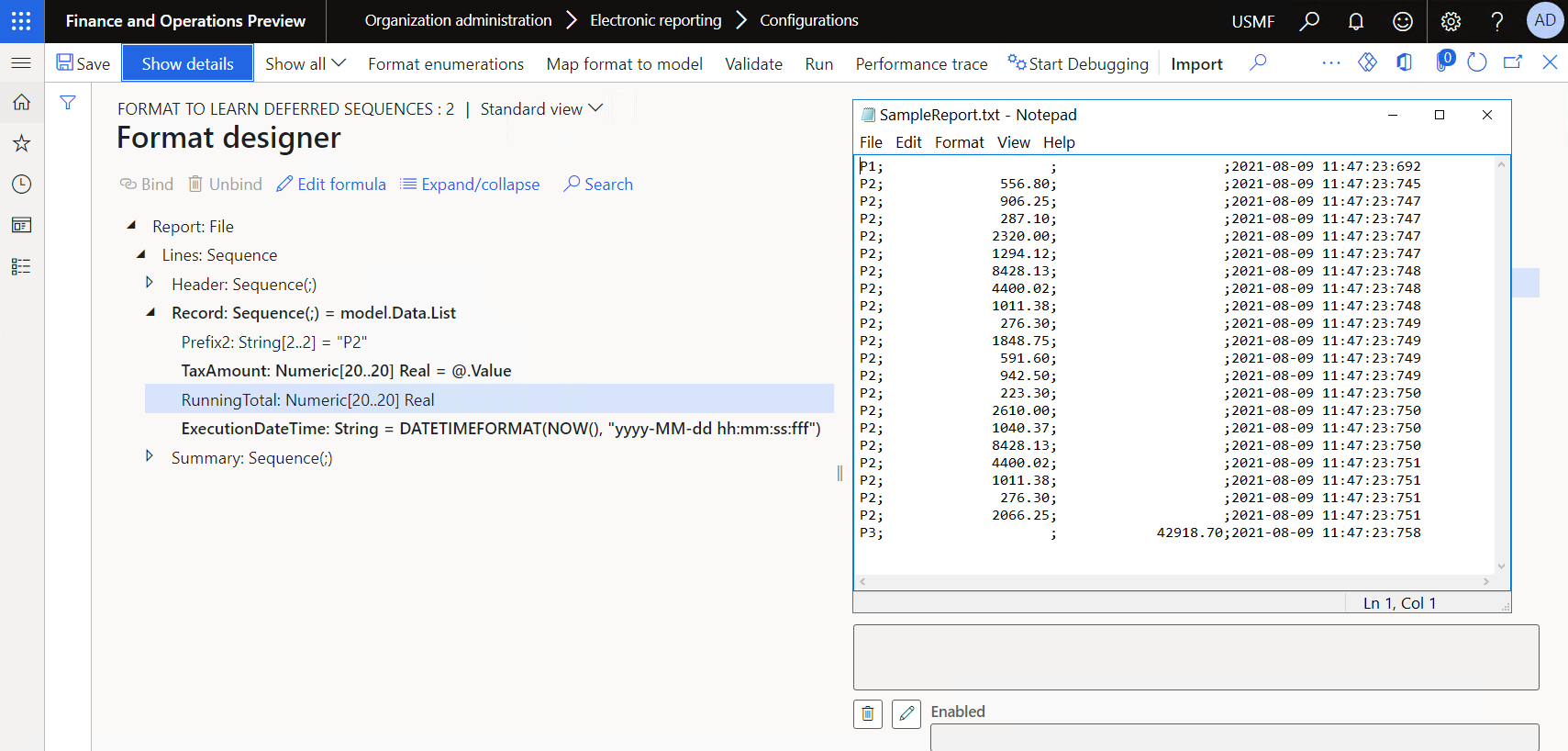
Modificar o formato da solução ER para calcular o total do imposto de execução
Se o volume de transações for muito maior do que o volume no exemplo atual, o tempo que a soma requer pode aumentar e causar problemas de desempenho. Ao alterar as definições do formato, pode ajudar a prevenir estes problemas de desempenho. Como acede aos valores fiscais para os incluir no relatório gerado, pode reutilizar essa informação para somar os valores fiscais.
Na página Estruturador de formato, no separador Mapeamento, selecione Adicionar raiz.
Na caixa de diálogo Adicionar origem de dados, selecione Funções > Recolha de dados.
Na caixa de diálogo Propriedades de origem de dados de recolha de dados, siga estes passos:
- No campo Nome, introduza CollectedTaxValues.
- No campo Tipo de item, selecione Real.
- No campo Recolher todos os valores, selecione Sim.
- Selecione OK.
Selecione o elemento de formato numérico Relatório\Linhas\Registo\TaxAmount.
Nota
Atualmente, o enlace
@.Valueestá configurado para este elemento. Portanto, um documento gerado se preenchido com valores fiscais do campomodel.Data.List.Value.Selecione Editar fórmula.
Na página Estruturador de fórmulas, siga estes passos:
- No campo Fórmula, substitua
@.ValueporCollectedTaxValues.Collect(@.Value). - Guarde as alterações e feche a página.
Nota
O novo enlace passará os mesmos valores fiscais para um documento gerado. No entanto, estes valores também serão recolhidos na origem de dados CollectTaxValues.
- No campo Fórmula, substitua
Selecione o elemento de formato numérico Relatório\Linhas\Registo\RunningTotal.
Selecione Editar fórmula.
Na página Estruturador de fórmulas, siga estes passos:
- No campo Fórmula, introduza
CollectedTaxValues.Sum(false). - Guarde as alterações e feche a página.
Nota
O novo enlace passará, para um documento gerado, o montante total dos valores fiscais que já foram inscritos.
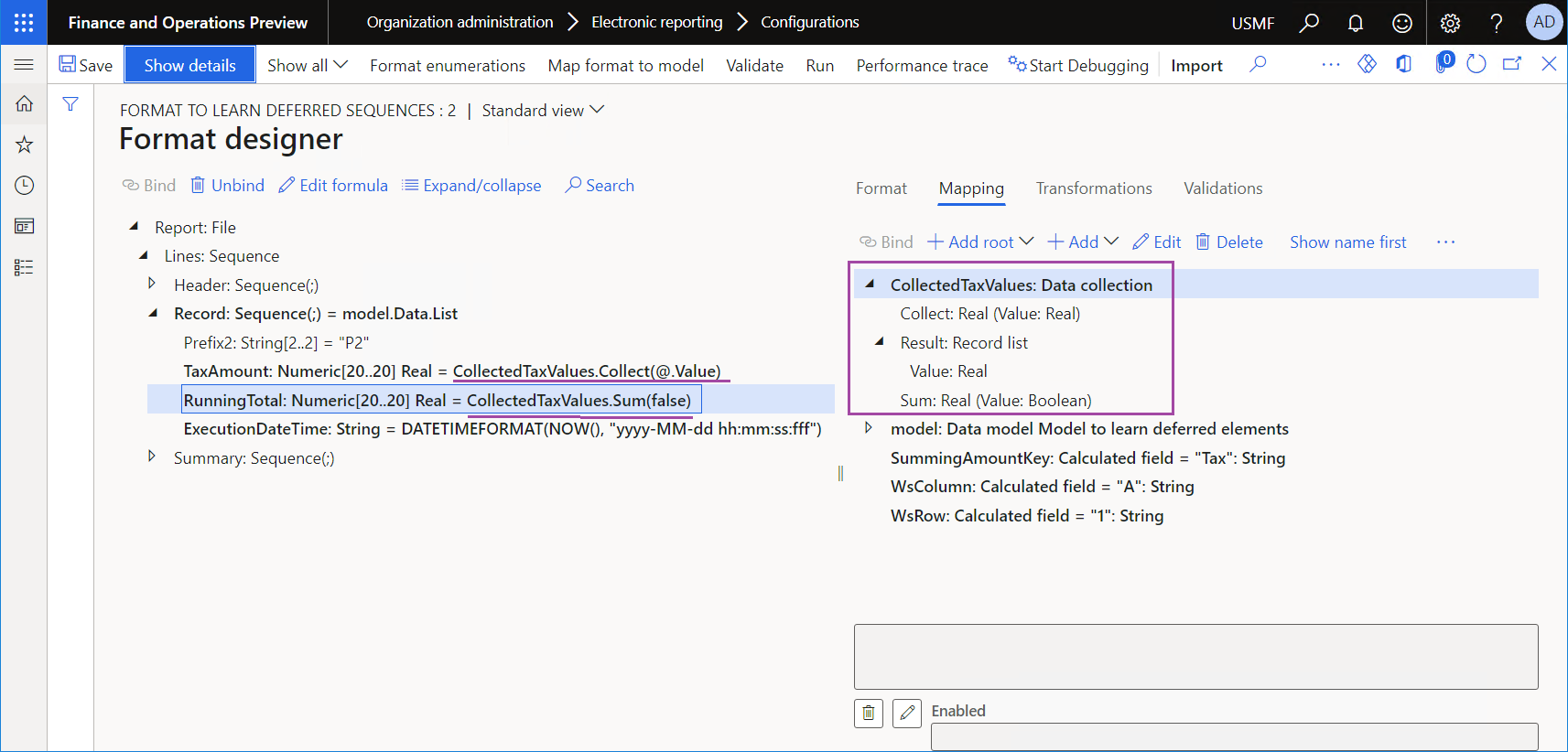
- No campo Fórmula, introduza
Selecione Guardar e, em seguida, selecione Executar.
Na caixa de diálogo Parâmetros de relatórios eletrónicos, selecione OK.
Faça download e reveja o ficheiro que o navegador web oferece.
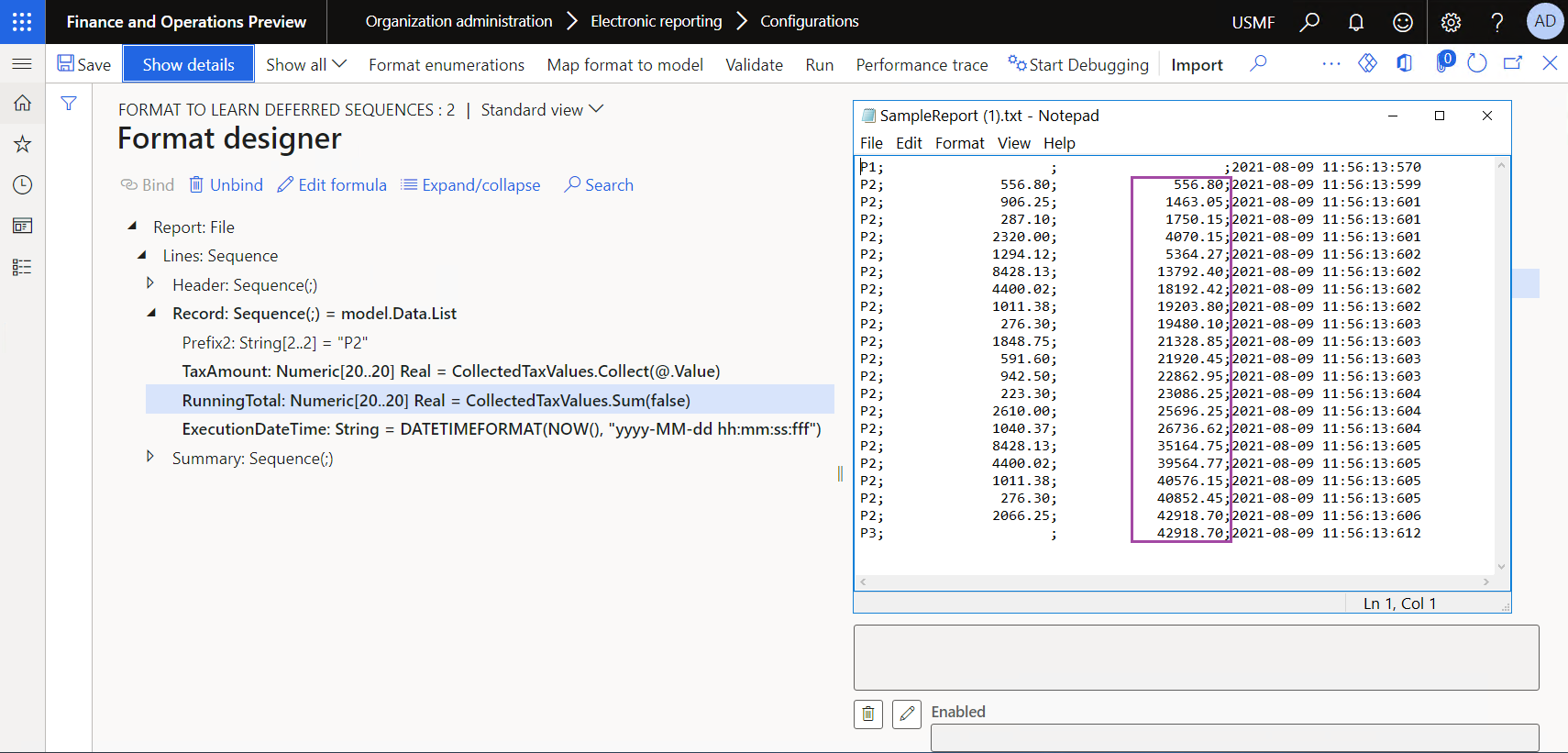
Modifique o formato para avaliar a lista de valores fiscais recolhidos
Na página Estruturador de formato, no separador Formato, selecione o elemento de formato numérico Report\Lines\Record\RunningTotal e, em seguida, siga estes passos:
- No campo Tipo numérico, altere o valor de Real para Número inteiro.
- No campo Formato numérico, altere o valor de F2 para F0.
No separador Mapeamento, selecione Editar fórmula.
Na página Estruturador de fórmulas, siga estes passos:
- No campo Fórmula, introduza
COUNT(CollectedTaxValues.Result). - Guarde as alterações e feche a página.
Nota
o novo enlace passará, para um documento gerado, o número de registos na lista onde são recolhidos os valores fiscais.
- No campo Fórmula, introduza
Selecione Guardar e, em seguida, selecione Executar.
Na caixa de diálogo Parâmetros de relatórios eletrónicos, selecione OK.
Faça download e reveja o ficheiro que o navegador web oferece.
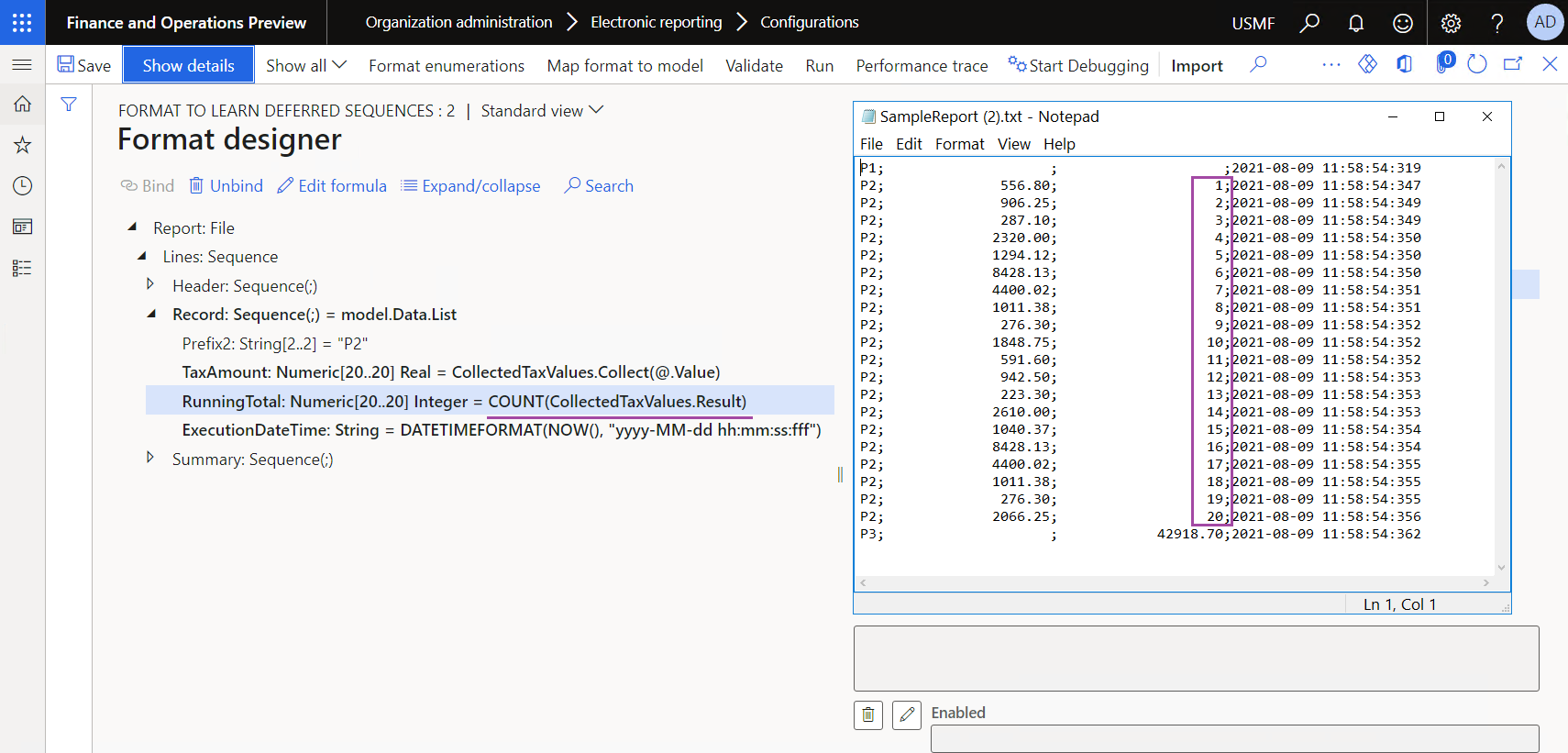
Perguntas mais frequentes
Se tiver de calcular os totais de execução e recolher dados, qual é a diferença entre utilizar uma origem de dados de RECOLHA DE DADOS e utilizar as funções de RECOLHA de DADOS incorporadas?
Tanto uma origem de dados de RECOLHA DE DADOS como as funções de RECOLHA DE DADOS incorporadas podem ser utilizadas para recolha, soma e contagem de dados, com base em informações que são transmitidas a um documento de saída gerado. No entanto, quando se está a tentar decidir que técnica usar, deve considerar os seguintes pontos.
| Origem de dados | Funções incorporadas |
|---|---|
| Apenas são recolhidos valores. | São recolhidos valores nomeados. Portanto, os totais podem ser calculados para grupos separados de valores. Além disso, os grupos podem ser extraídos como uma lista. Os valores de texto também podem ser recolhidos. |
| Valores únicos são automaticamente recolhidos. | São necessárias configurações adicionais para extrair uma lista de valores únicos dos valores recolhidos. |
| O desempenho depende do volume dos valores recolhidos. | Na prática, o desempenho não depende do volume dos valores recolhidos. |
| Esta técnica funciona para todos os tipos de documentos de saída. | Esta técnica funciona apenas para documentos de texto e XML. |
Recursos adicionais
Comentários
Brevemente: Ao longo de 2024, vamos descontinuar progressivamente o GitHub Issues como mecanismo de feedback para conteúdos e substituí-lo por um novo sistema de feedback. Para obter mais informações, veja: https://aka.ms/ContentUserFeedback.
Submeter e ver comentários